После того как вы приобрели и установили конфигурацию 1С Бухгалтерия предприятия, прежде чем приступить к ведению в ней учета требуется выполнить ряд действий.
Начало работы в 1С Бухгалтерия, как и в других конфигурациях предполагает выполнение первоначальных настроек системы, ввод НСИ и внесение остатков.
В первую очередь рекомендую внести организацию, для которой будет осуществляться учет в автоматизированной системе. Доступен справочник в разделе “Главное” Ввод новой организации осуществляется с помощью команды «Создать», в первую очередь нужно выбрать Вид организации и систему налогообложения, а затем заполнить все известные реквизиты карточки.
Основные настройки для удобства пользователей сгруппированы в одном месте в разделе “Главное” — “Настройки”. Рассмотрим их.
• Функциональность. Настройки функциональности отвечают за то, какие разделы учета будут доступны в базе для всех организаций. Функциональность представлена в виде нескольких вкладок. На первой требуется выбрать один из трех вариантов настройки, а на остальных включить опции, учет по которым вы предполагаете осуществлять.
Основы бухгалтерского учета понятно за 10 минут
• По ссылке «Налоги и отчетность» надо выбрать созданную организацию и установить параметры применения налогов и взносов. Перечень настраиваемых налогов и взносов отображается согласно установленной для организации системе налогообложения.
• Настройка учетной политики. Перейдя по ссылке, так же надо выбрать организацию, для которой выполняется настройка. Здесь требуется проверить параметры учета установленных настроек на соответствие применяемой учетной политике организации, и внести поправки. Более подробно о настройке учетной политике написано в статье «Настройка учетной политики в 1С:Бухгалтерия».
• Настройку плана счетов. Для выполнения настройки плана счетов, надо перейти по ссылке “План-счетов» — «Настройка плана счетов» и установить в соответствующих разделах применяемые параметры учета.
Это основные настройки. Вы так же можете сразу выполнить и другие настройки системы, сгруппированные в разделе «Администрирование» — «Настройки программы». Разобраться в назначении опций поможет текстовое пояснение и справка.
1С Облако что это такое и как им пользоваться?
После выполнения настроек можно приступить к вводу основной нормативно-справочной информации. Она доступна в разделе Справочники.
• Для заполнения списка подразделений организации, в разрезе которых ведется аналитический учет в программе надо заполнить справочник «Подразделения».
• Для ввода списка мест хранения ТМЦ надо заполнить справочник «Склады». Здесь вам возможно будет полезна статья «Как настроить учет по складам в 1С:Бухгалтерия?»
• Для ввода физических и юридических лиц, с которыми компания сотрудничает надо заполнить справочник Контрагенты. Полезная статья на эту тему «Как сделать контрагента в 1С?»
• Для внесения данных о всех ТМЦ ценностях, а так же работах и услугах, которые предоставляет организация надо заполнить справочник «Номенклатура».
Далее перед началом работы в 1С Бухгалтерия требуется внести остатки. Для ручного ввода остатков в программе предусмотрен помощник, который находится в разделе «Главное». Здесь надо указать организацию, установить дату ввода остатков и выбирать счет, остатки по которому планируется ввести. Для каждого счета нужно вводить отдельный документ. Возможно вам будет полезна статья на эту тему «Ввод остатков в 1С:Бухгалтерия».
- Ошибочная счет-фактура в 1С Бухгалтерия 8.3.
- Исполнительный лист в 1С:Бухгалтерия, пошаговая инструкция
- Не закрывается счет 20?
- Как сделать возврат в 1С:Бухгалтерия 8?
- Поступление и учёт услуг в 1С Бухгалтерия 8.3
Источник: 1s-programmist-expert.ru
Как начать работу в 1С Бухгалтерия 3.0?

Работа в программе начинается с ее установки и настройки. В основной поставке (коробке с программным обеспечением) фирмы 1С находятся диски с установочными файлами. Основные составляющие поставки – платформа, конфигурация и лицензия. В процессе установки программы сначала устанавливается платформа для хранения баз 1С (основа будущей программы).
Платформа является основой работы баз 1С. Достаточно одной платформы, чтобы установить необходимое количество информационных баз. Далее из установочного файла разворачивается шаблон — конфигурация (оболочка будущей базы 1С). Все шаблоны необходимо хранить в одном месте – это облегчит будущие установки программ.
Шаблон определяет функционал будущей базы 1С, проще говоря, Бухгалтерия предприятия – и есть наша конфигурация, установленная из шаблона. Если в процессе работы Вы будете использовать другие конфигурации, для них также есть отдельные шаблоны (например, Зарплата и управление персоналом, Управление торговлей, Розница и др.). Каждой конфигурации соответствует отдельная поставка от фирмы 1С, что и определяет лицензионность используемого ПО. После установки шаблона из него создается новая база 1С. 
Рисунок 1. Первичный запуск платформы 1С Программа предлагает различные варианты установки, нам наиболее удобна установка из шаблона. 
Рисунок 2. Установка информационной базы из шаблона В поставках содержатся также демонстрационные базы – базы, наполненные информацией для самостоятельного обучения пользователя. В процессе установки выбирается шаблон будущей базы (в нашем примере Бухгалтерия предприятия), определяется версия будущей базы.
На следующем шаге пользователь задает название для будущей базы, а также ее расположение на локальном компьютере пользователя, либо в сети (на сервере). Наряду с «коробочными» поставками существуют и электронные. О них будет рассказано в других статьях.
После того, как база приобретена, ее необходимо зарегистрировать на официальном сайте 1С для активации интернет-поддержки пользователей. Интернет-поддержка дает возможность автоматического обновления, а также другие возможности в рамках конкретной поставки и версии информационно-технологического сопровождения. Как правило, всем процессом установки и регистрации программы занимаются фирмы-франчайзы, оказывающие услуги сопровождения 1С. При первом запуске конфигурации Бухгалтерия предприятия 3.0 попросит ввести данные интернет-поддержки пользователя – если к этому моменту программа не зарегистрирована, этот этап можно пропустить. Далее пользователь заполняет сведения об организации. 
Рисунок 3. Заполнение сведений об организации Указывается организационная структура, система налогообложения и вся информация об организации. 
Рисунок 4. Карточка организации Информация об организации хранится в справочнике Организации: Главное – Настройки – Организации. В карточке организации заполняются данные о наименовании, регистрации в налоговом органе, а также фондах.
Переходя по гиперссылкам вверху карточки, заполняется информация о банковских счетах организации, ее структуре, учетная политика, кассовые лимиты, а также сведения о контролирующих налоговых органах. Для целей бухгалтерского учета важно заполнение учетной политики организации.
Открыть учетную политику можно из карточки организации, или в разделе Главное – Настройки – Учетная политика. Здесь задаются способы оценки МПЗ, а также товаров в рознице; указывается основной счет учета затрат; виды деятельности для учета затрат на 20 счете; применение 57 счета; состав бухгалтерской отчетности.
В зависимости от видов деятельности, указанных для 20-го счета, появляются настройки распределения общепроизводственных и общехозяйственных расходов, а также настройка закрытия 20-го счета. Для организаций с общей системой налогообложения в учетной политике задаются параметры учета отложенных налоговых активов и обязательств. После настройки учетной политики, ее сохраняют.
В программе существует возможность распечатать учетную политику. Для корректной работы, рекомендовано ежегодно создавать новую учетную политику. Разделы программы (будет ли присутствовать блок ОС и НМА, Зарплата и кадры и др.) определяет функциональность программы: Главное – Настройки – Функциональность. В данном разделе определяются параметры «наполненности программы». 
Рисунок 5. Настройка функциональности программы Если какой-то функционал программы является избыточным, его рекомендуется отключить. Настройки для будущих налогов производятся в разделе Главное – Настройки – Налоги и отчеты. 
Рисунок 6. Настройка налогов и отчетов В данном разделе производятся детальные настройки по каждому виду налога: порядок исчисления налога на прибыль (и других налогов при отличных налоговых системах), порядок учета НДС, налог на имущество, страховые взносы и другие виды налогов. Если у организации есть имущество, подлежащее обложению и фиксации в налоговой отчетности, эта информация отражается в разделе Налоги и отчеты. Рабочий план счетов настраивается в разделе Главное – Настройки – План счетов. Здесь помимо изучения основного плана счетов бухгалтерского учета, пользователь может добавить свои счета и субсчета, а также произвести ряд настроек.

Рисунок 7. Настройка плана счетов В данном разделе задаются отдельные настройки для учета запасов, товаров; учета расчетов с персоналом и другие. Помимо основных отдельно выделенных настроек стоит отметить, что в каждом разделе программы выделены отдельно Настройки, часть из которых ссылается на рассмотренные выше.
Источник: osminog.biz
Работа с калькулятором в 1С:Бухгалтерия предприятия

В программе 1С:Бухгалтерия есть такая функция, как Калькулятор, о которой, к сожалению, знают не все, либо не совсем понимают, как им пользоваться. Калькулятор в программе 1С очень полезен. С его помощью можно вести расчет сумм в Отчетах, Декларациях, Оборотно-сальдовых ведомостях (ОСВ) и так далее, не выходя из программы. Рассмотрим на примерах.
Калькулятор всегда под рукой — нужно только нажать Калькулятор (он находится в верхней панели программы) или Ctrl + F2.

Давайте рассмотрим регистры памяти — это, так называемые, M-кнопки. В 1С Калькуляторе есть ячейка памяти, которую вы можете использовать в любой момент для запоминания чисел и использования их при вычислении. Данный регистр отображается под полем вычисления.

Например, есть число в Оборотно-сальдовой ведомости, к которому нужно добавить другое число.

Ставим мышку на это число и нажимаем кнопку М вверху на панели инструментов.

В этот момент программа запомнила в память калькулятора это число.
Теперь нажимаем на сумму по банку 57 587,81 и нажимаем кнопку М+.

Калькулятор сложит два числа и покажет результат. Его можно скопировать из калькулятора в любое место при помощи Ctrl C + Ctrl V.

Можно не только складывать цифры, но и вычитать. Для вычитания цифры из памяти калькулятора используем кнопку М-.

Кроме того, при помощи кнопок памяти можно быстро посчитать сумму нескольких цифр.
Представим, что нам нужно посчитать сумму в списке.

Далее нажимаем Ctrl + A — выделить всё и нажимаем на клавишу М.

В регистре памяти мы увидим сумму по всем накладным за выбранное число. И точно так же можно делать в любых журналах с любыми числовыми колонками (сумма, количество и т.д.).
Также, удобно использовать калькулятор в Оборотно-сальдовой ведомости. Допустим, для сравнения счетов 76.АВ и 62.02. В ОСВ по 62.02 нажимаем на сальдо на конец периода, нажимаем М и открываем Калькулятор.

Затем нажимаем MR, чтобы число отобразилось в строке вычислений.

Далее умножаем на 18 и делим на 118. У нас получилось число, которое мы можем проверить в ОСВ по 76.АВ. Данная формула работает, когда аванс облагается по ставке 18/118%. С 1 января 2019 года ставка будет 20/120%.
Более подробно для чего нужно сравнивать 62.02 и 76.АВ можно почитать в нашей статье.

Обратите внимание, вы всегда можете вернуться к 15 последним вычисленным значениям и посмотреть из чего они сложились.

Также калькулятор позволяет настраивать количество знаков после запятой.

И напоследок еще одна удобная вещь — Формульный калькулятор, при котором все действия записываются в табло последовательно. Перевести калькулятор в данный режим можно нажав кнопку меню и выбрав Формульный калькулятор.

Например, вам необходимо рассчитать оклад сотрудника с учетом отработанных дней: (Оклад + Штатная надбавка) * на отработанные дни/на количество дней.

Используя Калькулятор в программе, вы сможете сократить риск ошибки набора, так как сумма копируется прямо в программе, а также не нужно отвлекаться на настольный калькулятор или телефон. Вот так не сложно теперь можно производить любые расчеты прямо в программе.
Понравилась статья?
- обучим работе
- настроим программы
- допишем новые функции
- будем регулярно обновлять программы
и консультировать по вопросам учета
Окажем услуги с оплатой по факту, если результат вас устроит.
Без предоплаты.
—>
Давайте обсудим
Посмотрите другие полезные материалы по теме «»
У нас вот такие
—> Кто мы такие?
клиентов на обслуживании
отличных сотрудников
место в рейтинге 1С
Входим в ТОП-10 партнёров по 1С:Фреш
Автор статьи
Валерия Аверченкова
Специалист-консультант по бухгалтерии
Работа с калькулятором в 1С:Бухгалтерия предприятия Калькулятор всегда под рукой — нужно только нажать Калькулятор (он находится в верхней панели программы) или Ctrl + F2. Давайте рассмотрим регистры памяти — это, так называемые, M-кнопки. В 1С Калькуляторе есть ячейка памяти, которую вы можете использовать в любой момент для запоминания чисел и использования их при вычислении.
Данный регистр отображается под полем вычисления. Например, есть число в Оборотно-сальдовой ведомости, к которому нужно добавить другое число. Ставим мышку на это число и нажимаем кнопку М вверху на панели инструментов. В этот момент программа запомнила в память калькулятора это число. Теперь нажимаем на сумму по банку 57 587,81 и нажимаем кнопку М+.
Калькулятор сложит два числа и покажет результат. Его можно скопировать из калькулятора в любое место при помощи Ctrl C + Ctrl V. Можно не только складывать цифры, но и вычитать. Для вычитания цифры из памяти калькулятора используем кнопку М-. Кроме того, при помощи кнопок памяти можно быстро посчитать сумму нескольких цифр. Представим, что нам нужно посчитать сумму в списке.
Далее нажимаем Ctrl + A — выделить всё и нажимаем на клавишу М. В регистре памяти мы увидим сумму по всем накладным за выбранное число. И точно так же можно делать в любых журналах с любыми числовыми колонками (сумма, количество и т.д.). Также, удобно использовать калькулятор в Оборотно-сальдовой ведомости. Допустим, для сравнения счетов 76.АВ и 62.02.
В ОСВ по 62.02 нажимаем на сальдо на конец периода, нажимаем М и открываем Калькулятор. Затем нажимаем MR, чтобы число отобразилось в строке вычислений. Далее умножаем на 18 и делим на 118. У нас получилось число, которое мы можем проверить в ОСВ по 76.АВ. Данная формула работает, когда аванс облагается по ставке 18/118%.
С 1 января 2019 года ставка будет 20/120%. Более подробно для чего нужно сравнивать 62.02 и 76.АВ можно почитать в нашей статье. Обратите внимание, вы всегда можете вернуться к 15 последним вычисленным значениям и посмотреть из чего они сложились. Также калькулятор позволяет настраивать количество знаков после запятой.
И напоследок еще одна удобная вещь — Формульный калькулятор, при котором все действия записываются в табло последовательно. Перевести калькулятор в данный режим можно нажав кнопку меню и выбрав Формульный калькулятор. Например, вам необходимо рассчитать оклад сотрудника с учетом отработанных дней: (Оклад + Штатная надбавка) * на отработанные дни/на количество дней. Используя Калькулятор в программе, вы сможете сократить риск ошибки набора, так как сумма копируется прямо в программе, а также не нужно отвлекаться на настольный калькулятор или телефон. Вот так не сложно теперь можно производить любые расчеты прямо в программе.
Источник: 1eska.ru
Программа 1с бухгалтерия что это и как работает
Ваша заявка принята, мы свяжемся с Вами в ближайшее время!
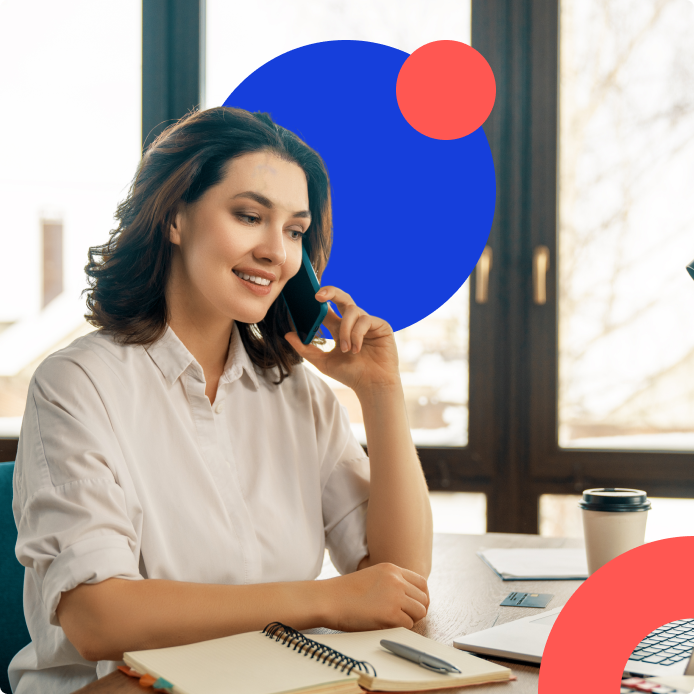
Цель программы:
«1С: Бухгалтерия 8» – это один из основных инструментов, необходимых в деятельности бухгалтера. При помощи этой программы специалист оформляет документацию, ведет бухгалтерский и налоговый учет, формирует обязательную отчетность. Для качественного решения своих профессиональных задач бухгалтер обязан досконально изучить «1С: Бухгалтерию».
Целью нашего дистанционного курса повышения квалификации является приобретение слушателями полезных теоретических и практических навыков в работе с программой «1С: Бухгалтерия» для грамотного ведения всех финансовых операций любой организации.
Курс рекомендован к освоению начинающим бухгалтерам и студентам, работникам экономической и финансовой сфер, бухгалтерским служащим, у которых был значительный перерыв в карьере, программистам 1С.
Основные задачи программы:
1. Изучить возможности, интерфейс и первоначальную настройку 1С: Бухгалтерии.
2. Научиться вести учет внеоборотных активов.
3. Освоить учет денежных средств.
4. Усвоить учет реализации.
5. Познакомиться с ведением учета расчетов с поставщиками и подрядчиками.
6. Научиться вести учет материально-производственных запасов.
7. Освоить кадровый учет.
8. Научиться формировать финансовый результат.
Общая трудоемкость, в акад. часах
Работа обучающегося в СДО
Формы промежуточной и итоговой аттестации (ДЗ, З)
Предоставляем доступ к облачной 1С бесплатно
Обучайтесь бухгалтерии на актуальной версии 1С!
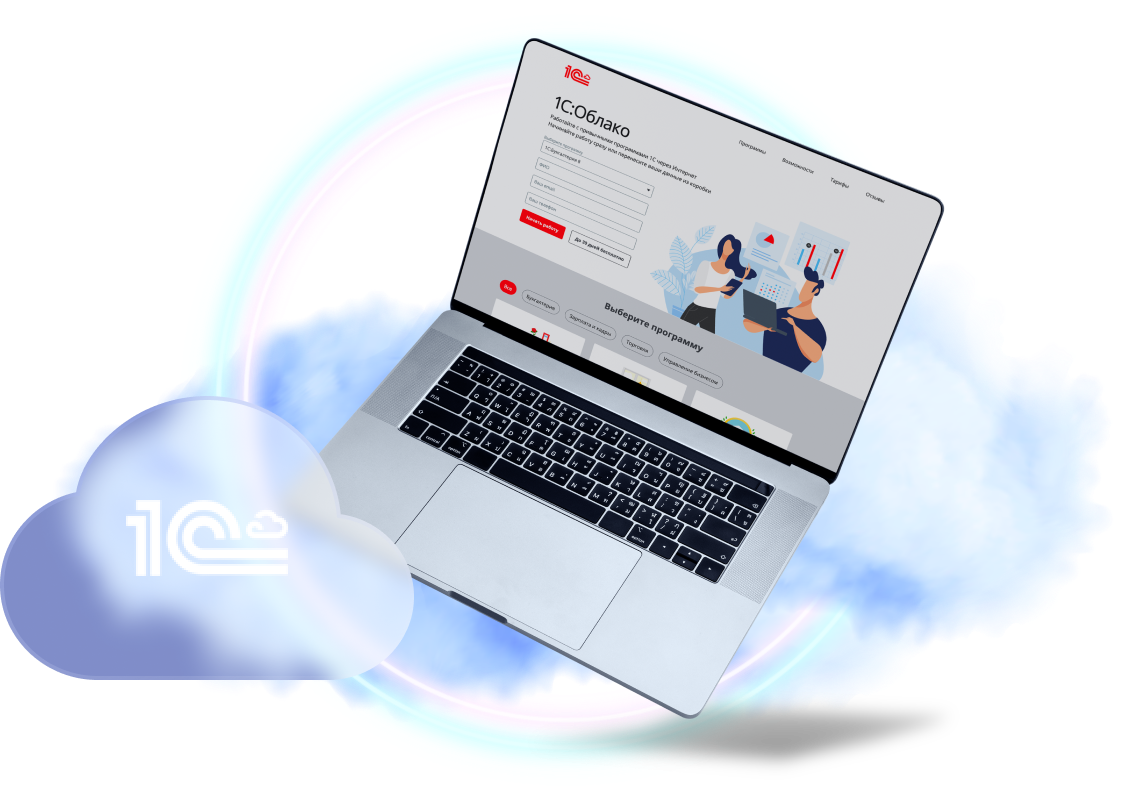
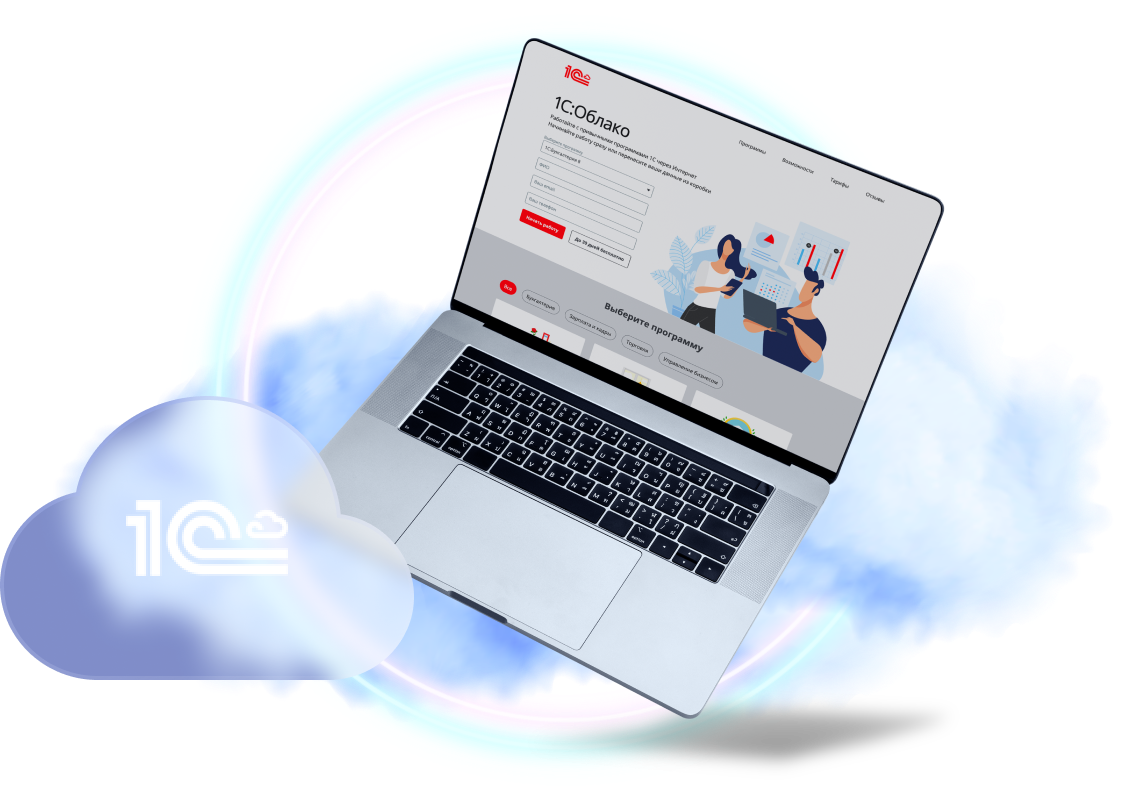
Почему нашему образовательному учреждению можно доверять?
оригинальный продукт, разработанный с нуля почетными работниками образования
стаж практической работы тех, кто разрабатывал курс
преподавателей – кандидаты наук в своей области

Научим именно тому, что понадобится вам в работе
Емкая информация без «воды» для старта в профессии с нуля или улучшения компетенций на текущем месте работы
В материалах учтены изменения в отрасли, а также нововведения
Программы составлены
по ФГОС
Лицензия Министерства
образования РФ № Л035-01298-77/00181484
Член союза
АНО ДПО
ТОП-3 лучших образования РФ
Общение с другими
слушателями в закрытом

Методы обучения
1. Мы разработали образовательную программу повышения квалификации по 1C: Бухгалтерия 8 редакция 3.0 (для начинающих и действующих бухгалтеров) так, чтобы обучение давалось легко без потери качества. И слушатели проходили профессиональную переподготовку до конца, не бросали на полпути из-за огромного объема информации и сложных заданий. Могли совмещать обучение с работой или параллельным образованием.
- Курс сжатый, но качественный. Педагоги отобрали для лекций и вебинаров самую важную информацию, основываясь на требованиях профессиональных стандартов, ФГОС, личном трудовом опыте. Теоретические материалы изложены понятным языком, в концентрированном виде, без «воды» и лирических отступлений не по теме.
- Выполнять практические задания, сдавать тесты и зачёты можно в удобное время в пределах учебного графика.
- Мы помогаем слушателям не бояться тестов, зачётов, экзамена. Например, даём 3 попытки, чтобы сдать итоговый междисциплинарный экзамен. Тесты по промежуточным модулям и дисциплинам можно сдавать неограниченное количество раз.
2. Слушатели получают доступ к системе дистанционного обучения (СДО). За время прохождения курса они знакомятся с учебными материалами, выполняют задания, загруженные в СДО. Проходят промежуточные тестирования и итоговую аттестацию.
3. Мы используем несколько видов контента для теоретической подготовки по программам профессиональной переподготовки и повышения квалификации.
- Материалы курса – методички, лекции по программе. Тексты учебных материалов загружены в СДО в виде PDF-файлов. С ними удобно работать: неоднократно перечитывать, скачивать, распечатывать.
- Библиотека вебинаров. Вебинары есть не по всем темам учебного плана. Библиотека вебинаров постоянно пополняется. Вы имеете неограниченный доступ к вебинарам по всем программам Академии.
4. Практическая подготовка слушателей основана на проработке типичных рабочих моментов. Мы даем творческие задания, учим составлять планы занятий, которые пригодятся в «полевых условиях».
Результат обучения
- Вы научитесь настраивать программу под деятельность определенной компании и вести в «1С: Бухгалтерии» учетные, отчетные и аналитические операции, необходимые в работе бухгалтера.
- Владея таким полезным навыком, вы можете претендовать на более высокую заработную плату.
- Вы имеете право вести профессиональную деятельность в области экономики и финансов.
- После прохождения итоговой аттестации вы получаете удостоверение установленного образца, подтверждающее актуальную квалификацию и наличие приобретенных навыков.
- По окончании обучения регистрационные данные выданных документов вносятся в Федеральную информационную систему «Федеральный реестр сведений о документах об образовании и (или) о квалификации, документах об обучении».
Преподаватели направления

Маркова Эльвира Валерьевна
Стаж научной и практической работы – с 2012 года

Комарова Мария Анатольевна
Стаж научной и практической работы – 30 лет.

Ханина Анна Владимировна
Стаж научной и практической работы – с 2010 года.

Ярошова Светлана Владиславовна
Стаж научной и практической работы – с 2000 года
Помощь профессионального наставника в построении карьеры
Обучаясь в НАДПО, вы получаете поддержку наставника-профессионала HR в трудоустройстве, а именно:
Помощь в составлении резюме и поиске новой высокооплачиваемой работы
Чек-лист, как выбрать компанию для трудоустройства на долгие годы
Еженедельная рассылка с подбором вакансий по интересному направлению
Консультация, как быстро и эффективно проходить испытательный срок
Ответы на вопросы, как достичь профессионального роста, как избежать выгорания и т.д.

Чирченко Анна Александровна
Руководитель отдела персонала АНО ДПО «НАДПО»
Эксперт в подборе персонала, консультант по профессиональной ориентации
Практик с опытом работы +15 лет в крупнейших Российских и Европейских компаниях
Прошла +50 курсов повышения квалификации в HR
Участник международных выставок и семинаров
Прошла обучение в Русской Школе Управления по направлению «Эффективное построение системы обучения и развития персонала»
Эксперт-практик направлений: разработка системы оценки, адаптации и мотивации персонала, проведение тренингов, а также индивидуальных коуч-сессий
Оставьте заявку на обучение
Ваша заявка принята, мы свяжемся с Вами в ближайшее время!
и получите информацию, как трудоустроиться после получения диплома
Требования к слушателям
Для поступления на обучение гражданам Российской Федерации вместе с заявлением необходимо предоставить:
- Диплом о высшем образовании (диплом бакалавра, специалиста, магистра) или диплом о среднем профессиональном образовании.
- Документ, удостоверяющий личность и гражданство.
- Справку с места учёбы для студентов, проходящих обучение в заведениях высшего и среднего профессионального образования (при необходимости).
- Свидетельства об изменении фамилии, имени, отчества (при необходимости).
- СНИЛС.
- Документы принимаются в электронном виде (скан или фото хорошего качества) в форматах JPEG, JPG, PNG, doc, docx, pdf.
Больше программ данного направления
Ваша заявка принята, мы свяжемся с Вами в ближайшее время!
Еще больше программ данного направления можно запросить у персонального менеджера:
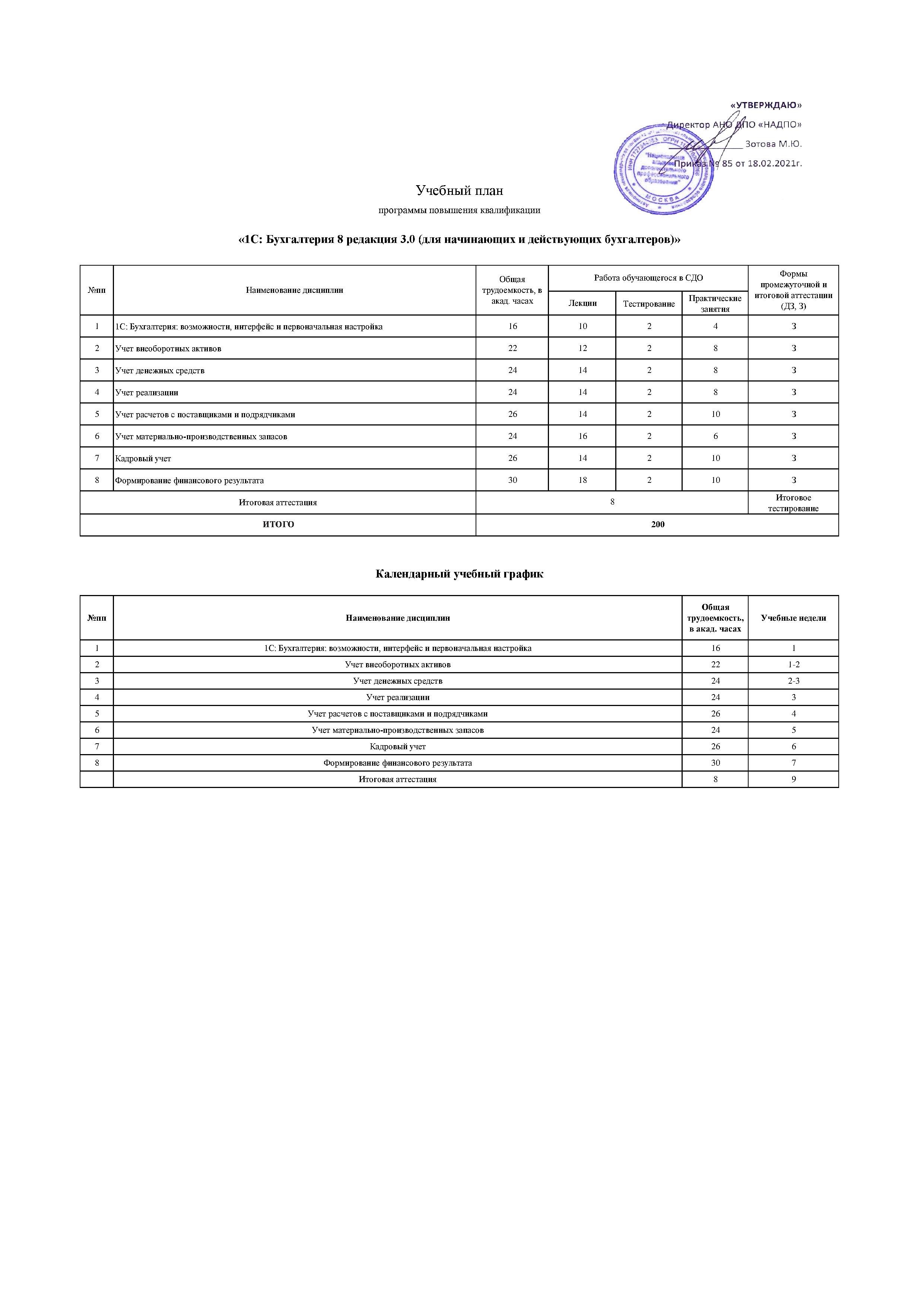
«1C: Бухгалтерия 8 редакция 3.0 (для начинающих и действующих бухгалтеров)»

Удобный формат обучения. Цена соответствует качеству.
Имангулов Рамиль Рафисович, г.Уфа , 20.05.2022

Спасибо за преподаваемые курсы. Очень интересный и полезный материал. Получила много интересной информации. Задания проверяют быстро, комментарии понятны и точны. Удачи в дальнейшей работе.
Молодина Валерия Валерьевна, г.Ангарск , 11.06.2022

Конечно, если ранее не имел знаний и практики работы в 1С, то сложновато будет, но даже для новичка всё доступно и понятно. Спасибо за курс.
Малюкова Наталия Вадимовна, г.Солнечногорск , 08.11.2021

В целом курс понравился, спасибо.
Дмитриева Ольга Павловна, г.Москва , 14.09.2021

Отзывы о НАДПО
Отзывы в Яндекс
949+ отзывов ( 5.0 ) *
Отзывы в Google
799+ отзывов ( 4.9 ) *
Отзывы в Отзовик
496+ отзывов ( 4.7 ) *
* — по состоянию на 1 декабря 2022 года
Цель курса профессиональной переподготовки по направлению «1С: Бухгалтерия 8 редакция 3.0 (для начинающих и действующих бухгалтеров)» – дать практическое освоение программы 1С: Бухгалтерия с использованием конкретных примеров. Данный курс будет полезен как начинающим бухгалтерам, там и специалистам, решившимся повысить квалификацию для изучения новых возможностей платформы. Все программы ориентированы на инновационные подходы в работе.
Курс обучения для бухгалтеров по программе 1С предусматривают углубленное изучение выбранной специальности для уверенного освоения инструмента прикладного решения 1С: Бухгалтерия.
Программа переподготовки подготовлена преподавателями-специалистами, которые готовы поделиться своими знаниями и помочь освоить не только теоретическою, но и практическую специфику курса. Для комфортного обучения из любого города Национальная академия дополнительного профессионального образования предоставляет возможность дистанционного обучения по всем направлениям переподготовки. Вы сможете проходить курс повышения квалификации по программе 1С: Бухгалтерия в любое удобное для вас время.
Дистанционный курс длится 200 часов, по окончании которого слушатели получат удостоверение установленного образца московского вуза, а самое главное – полезные знания и навыки, которые пригодятся в деятельности и помогут стать профессионалами.
Источник: nadpo.ru